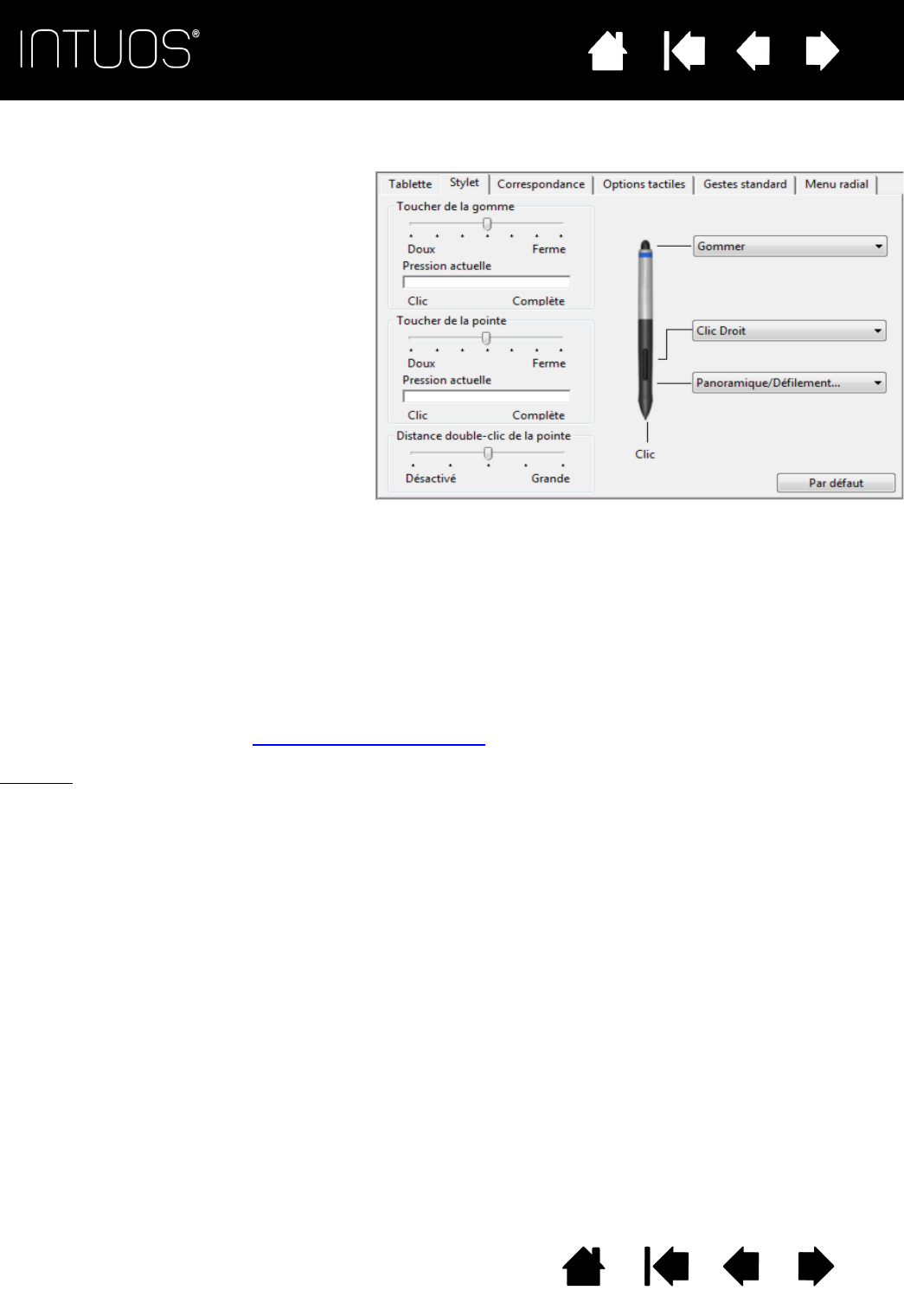applications de dessin. Elle peut entraîner un retard au début d'une action « glisser » ou d'un trait
ExpressKey pour qu'elle exécute des doubles-clics.
Les paramètres TOUCHER DE LA POINTE
et TOUCHER DE LA GOMME permettent de
personnaliser la pression nécessaire pour
cliquer, dessiner, encrer ou effacer.
Pour créer de larges coups de pinceau ou
pour cliquer avec un toucher léger, optez pour
une pointe L
ÉGÈRE. Pour un contrôle maximal
lorsque vous tracez des lignes fines, optez
pour un toucher de pointe
FERME.
Pour définir la distance du double-clic de
la tablette, utilisez le curseur Distance du
double-clic de la pointe.
Après avoir placé le curseur à l'écran sur
une zone vide du panneau de configuration,
appuyez sur la tablette avec la gomme
de votre stylet. Vous pouvez déterminer
la pression à exercer sur la gomme pour
atteindre la pression maximale à l'aide de
la barre Pression.
Pour définir les fonctions de la gomme et du bouton latéral, sélectionnez des options dans les menus déroulants
situés à côté du stylet. La fonction sélectionnée s'exécute lorsque vous approchez la pointe de stylet à moins de
10 mm de la surface de la tablette sans toucher celle-ci et que vous appuyez sur le bouton supérieur ou inférieur du
stylet.
Double-cliquez sur la pointe du stylet pour en modifier la fonction. Dans la plupart des applications graphiques,
la pointe doit être réglée sur C
LIC pour que vous puissiez dessiner.
La fonction C
LIC doit être affectée au moins à un bouton d'outil.
Vous pouvez modifier le mode de fonctionnement du bouton latéral pour les clics droits ou les autres fonctions de
clic. Reportez-vous à la section
Utilisation du bouton latéral.